Samsung Contacts Recovery: Obnovte kontakty ze zařízení Samsung
Ztráta kontaktů smartphonu může být stresující utrpení. I když s telefonem zacházíte opatrně a pozorně, existuje několik hlavních důvodů, proč můžete ztratit své kontakty:
- • Váš operační systém Android je poškozený
- • Omylem smažete své kontakty
- • Virus infikuje váš smartphone nebo tablet
- • Úmyslně si vymažete kontakty a později si uvědomíte, že jste je potřebovali
Naštěstí, i když jste ztratili své kontakty, můžete je obnovit z telefonu nebo tabletu Samsung. Zde jsou dvě skvělé možnosti, které vám pomohou s obnovením kontaktů Samsung.
Metoda 01: Pro uživatele bez zálohy – Obnovte kontakty Samsung přímým skenováním
DrFoneTool – Záchrana dat (Android) je sada nástrojů aplikace, která vám pomůže obnovit vaše kontakty Samsung v žádném okamžiku. Je to pro nás nejlepší volba, když jsme ztratili cenný kontakt a nemáme pro něj vůbec žádnou zálohu.

DrFoneTool – Záchrana dat (Android)
Světově první software pro obnovu smartphonů a tabletů se systémem Android.
- Obnovte data systému Android přímým skenováním telefonu a tabletu Android.
- Prohlédněte si a selektivně obnovte to, co chcete z telefonu a tabletu Android.
- Podporuje různé typy souborů, včetně WhatsApp, Zprávy & Kontakty & Fotografie & Videa & Zvuk & Dokument.
- Při obnově smazaných kontaktů bez zálohy podporuje pouze zařízení starší než Android 8.0 nebo rootovaná.
Jak obnovit kontakty na smartphonu/tabletu Samsung?
Krok 1. Stáhněte a nainstalujte DrFoneTool do počítače. Připojte své zařízení Samsung k počítači pomocí původního datového kabelu a poté ze všech funkcí vyberte Obnovit.

Krok 2. Pokud se automaticky spustí jakýkoli jiný mobilní manažer Samsung, zavřete jej a inicializujte DrFoneTool – Android Data Recovery. Počkejte několik okamžiků, než DrFoneTool detekuje vaše zařízení Samsung. Pokud jste na svém telefonu Samsung nepovolili ladění USB, připomene vám, abyste jej povolili, aby mohl program připojit váš telefon.

Krok 3. V dalším okně zrušte zaškrtnutí políčka Samsung Android Device. Zaškrtněte políčko Kontakty a poté klepněte na tlačítko Další.

DrFoneTool nyní analyzuje a skenuje vaše zařízení a zahájí proces obnovy kontaktů Samsung.
Poznámka: V tomto okamžiku byste se měli ujistit, že vaše zařízení Samsung je zakořeněné. Pokud tomu tak není, DrFoneTool se pokusí rootnout vaše zařízení a poté jej po dokončení procesu obnovy odrootovat zpět. Nebojte se. Tento proces neruší záruku vašeho telefonu.
Až budete vyzváni, udělte oprávnění SuperUser pro nástroj DrFoneTool a počkejte, než prohledá vaše ztracené kontakty.
Krok 4. Jakmile je skenování dokončeno, kliknutím vyberte Kontakty. V pravém podokně zaškrtněte políčka představující kontakty, které chcete obnovit.

Klepnutím na Obnovit v pravém dolním rohu okna obnovíte vybrané kontakty a přesunete je do výchozího umístění v počítači.
Poznámka: Volitelně můžete také kliknout na tlačítko Procházet a vybrat jinou složku a vyhledat své kontakty.
Část 2: Pro uživatele zálohování – Obnovte kontakty Samsung z účtu Google
Předpoklady:
Chcete-li použít tuto metodu, musíte již své kontakty zálohovat pomocí účtu Google. V případě, že záloha neexistuje, máte smůlu a tato metoda nebude fungovat. Pokud je to váš případ, budete na tom mnohem lépe s možností DrFoneTool.
Pokud jste si jisti, že váš účet Google obsahuje všechny vaše kontakty, můžete své kontakty Samsung obnovit podle následujících pokynů:
Zapněte zařízení Samsung. V okně Aplikace klepněte na Nastavení.
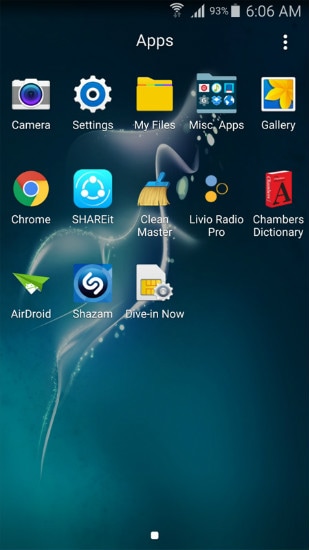
V okně Nastavení přejděte do části Přizpůsobení a potom klepněte na Účty.

Klepněte na Google v otevřeném okně Účty.
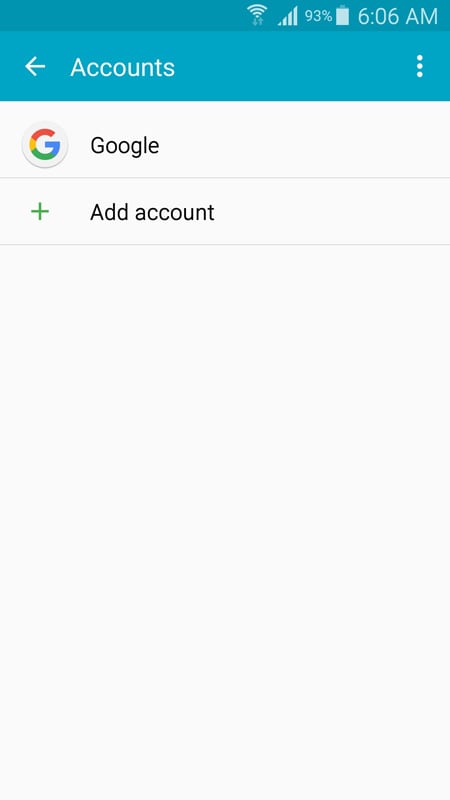
V dalším okně vypněte synchronizaci zrušením zaškrtnutí příslušných políček.
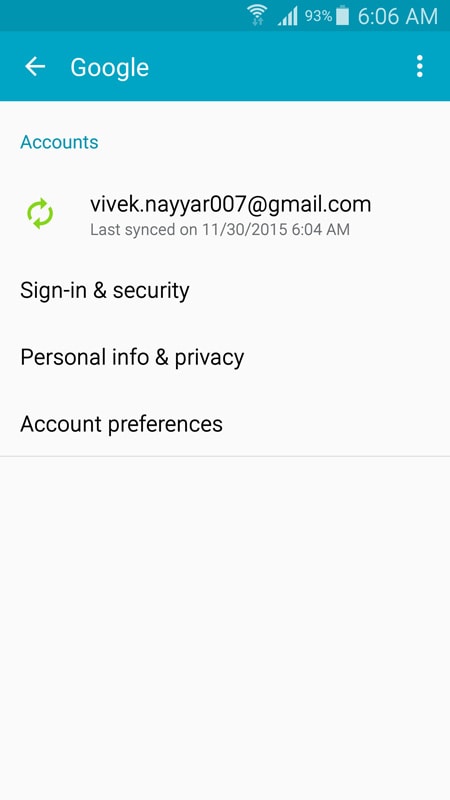
V pravém horním rohu okna klepněte na tlačítko Více (představované třemi svisle zarovnanými tečkami).
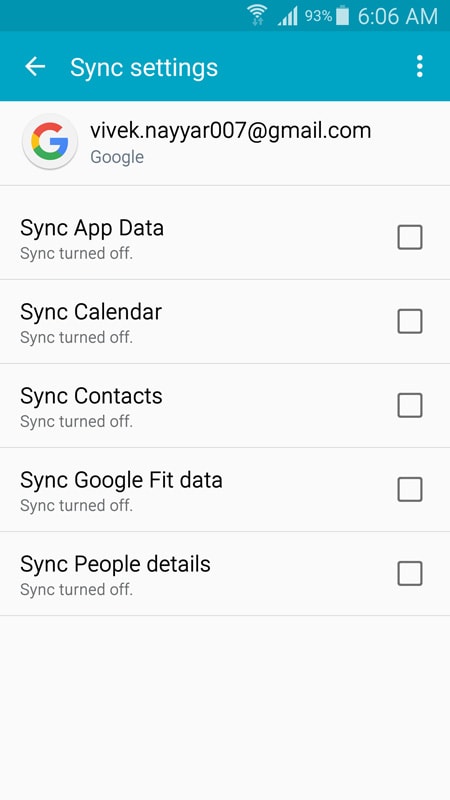
V zobrazené nabídce klepněte na Odebrat účet.
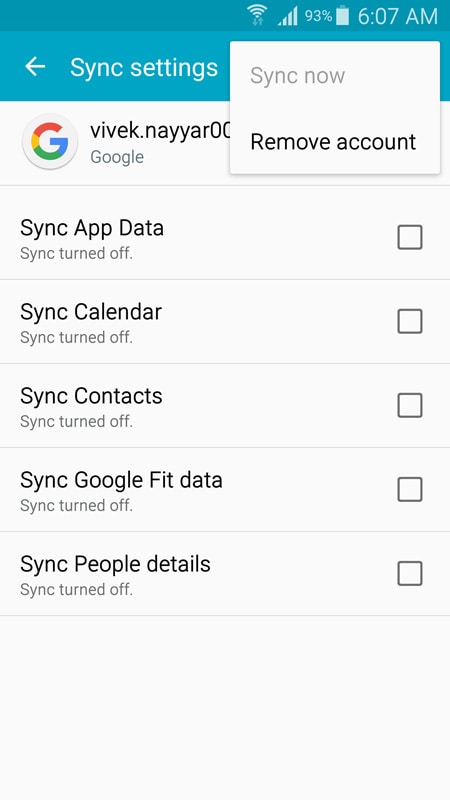
V poli potvrzení Odebrat účet potvrďte klepnutím na ODEBRAT ÚČET.

Zpět v okně Účty klepněte na Přidat účet.
V okně Přidat účet ze zobrazených možností klepněte na Google.

V okně Přidat, váš účet, klepněte do pole Zadejte svůj e-mail.

Zadejte svou e-mailovou adresu a klepněte na DALŠÍ.
Do pole Heslo v dalším okně zadejte heslo a klepněte na DALŠÍ.
Klepněte na PŘIJÍMAT ve spodní části dalšího okna.
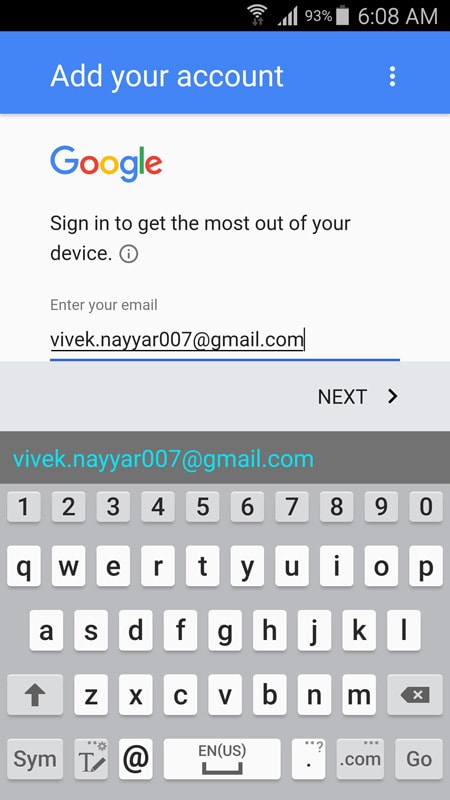
Počkejte, než budou vaše informace zkontrolovány.
V okně služeb Google podle potřeby zaškrtněte nebo zrušte zaškrtnutí dostupného políčka a klepněte na DALŠÍ.
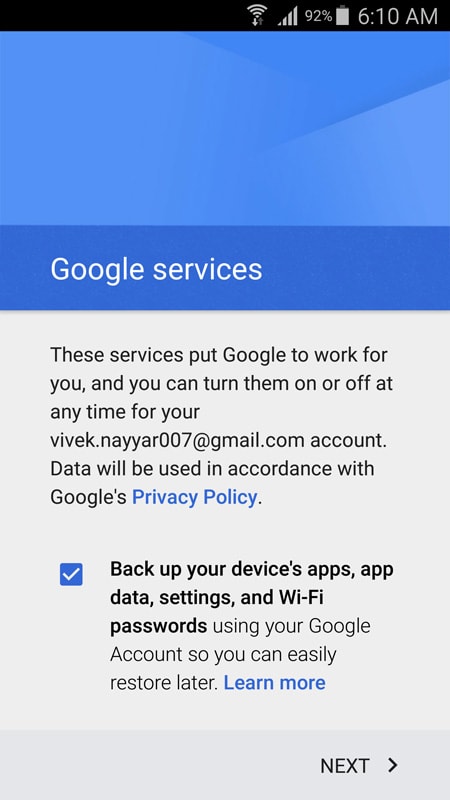
V okně Nastavení platebních údajů vyberte preferovanou možnost platby a klepněte na POKRAČOVAT.
Zpět v okně Účty klepněte na Google.
V okně Google klepněte na svou e-mailovou adresu. (Všimněte si, že jeho aktuální stav je Synchronizace).
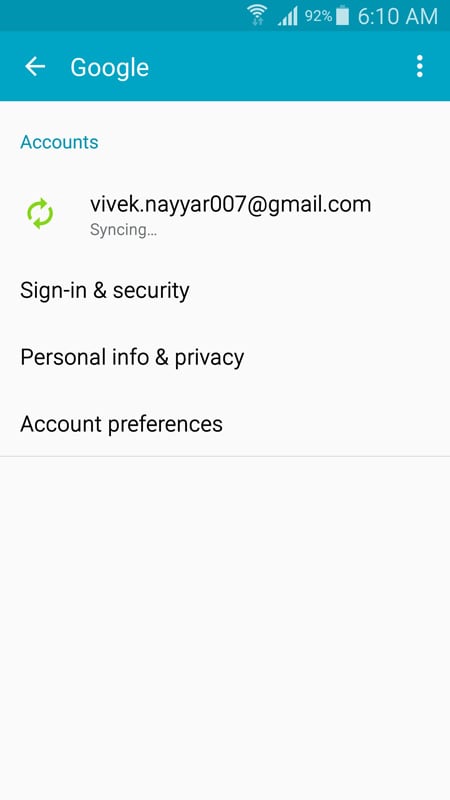
V dalším okně počkejte, až se vaše kontakty synchronizují a obnoví do zařízení Samsung.
Po dokončení zavřete okno a v případě potřeby restartujte smartphone/tablet Samsung.
Jak se smazané kontakty obnoví?
I když se můžete obávat, že vaše kontakty jsou navždy pryč, existuje několik způsobů, jak je lze obnovit.
Pokud jste si zálohovali kontakty na Google, najdete tam kopii svých kontaktů. Pokud ztratíte svá data, lze tuto kopii obnovit do telefonu Samsung odebráním a opětovným přidáním účtu Google.
Pokud jste si nezálohovali kontakty na Google, jsou vaše kontakty uloženy pouze v souborech ‘˜contacts.db’ ve vašem telefonu. Naštěstí, když používáte Wondershare DrFoneTool pro Android, tento program vyhledá soubor databáze a poté znovu přidá svůj záznam zpět do vašeho operačního systému Android. Obnovení kontaktů ze zařízení Samsung vám umožní znovu zobrazit kontakty.
Obnovení kontaktů z účtu Google může být dlouhý proces, jehož dokončení trvá věky. Na druhou stranu, když používáte účinný nástroj, jako je Wondershare DrFoneTool pro Android, zajišťuje, že vaše kontakty lze stále obnovit a obnovit do zařízení Samsung.
poslední články

